Anche se sono passati 10 anni, Windows 7 è ancora uno dei sistemi operativi più popolari e ampiamente utilizzati al giorno d'oggi. Anche se Microsoft ha fatto molti sforzi per spingere gli utenti ad aggiornare a Windows 10, ci sono molti utenti che si rifiutano di farlo, poiché Windows 10 non è stabile come Windows 7, principalmente a causa della funzione di aggiornamento automatico. Inoltre, Windows 7 offre un buon supporto per computer vecchi o hardware obsoleto.
Quindi se stai utilizzando Windows 10, ma desideri tornare a Windows 7 o semplicemente installare Windows 7 su un nuovo hard disk, questa guida ti mostrerà istruzioni dettagliate su come farlo. Per installare Windows 7 da una chiavetta USB, devi prima creare una chiavetta USB avviabile, inclusi un file di installazione per installare una copia fresca del sistema operativo Windows 7.
- Installare Windows 7 da USB Parte 1: Backup della chiave di licenza
- Installare Windows 7 da USB Parte 2: Scaricare ISO
- Installare Windows 7 da USB Parte 3: Masterizzare ISO su USB
- Installare Windows 7 da USB Parte 4: Avviare l'installazione
- Installare Windows 7 da USB Parte 5: Risoluzione dei problemi
Installare Windows 7 da USB Parte 1: Backup della chiave di prodotto
Una chiave di licenza valida di Windows 7 può essere di grande aiuto quando si tratta di download e attivazione dell'ISO. Secondo la politica di licenza di Microsoft, è possibile attivare dispositivi diversi utilizzando la stessa chiave di prodotto. Tuttavia, solo un dispositivo sarà consentito per l'uso. Ciò significa che è necessario disattivare la chiave di licenza di Windows 7 prima di utilizzarla su un nuovo hard disk. Quindi il primo passo qui è fare il backup della chiave di licenza per un utilizzo futuro. Copia la chiave e salvatela in un documento.
Se desideri mantenere l'installazione originale di Windows 7, è necessario acquistare una chiave del prodotto aggiuntiva per attivare una nuova copia.
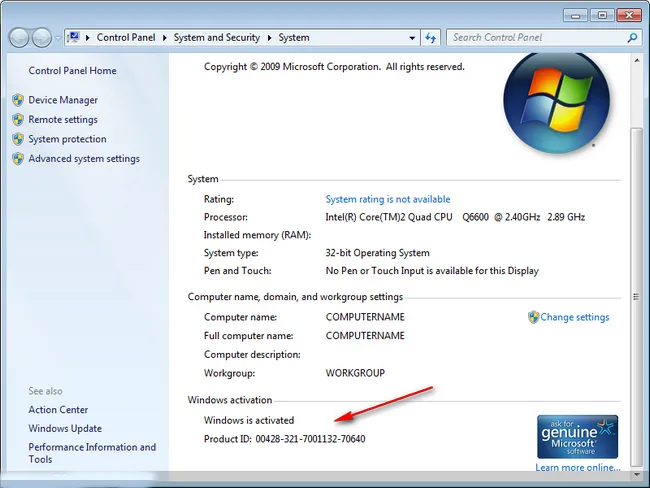
Installare Windows 7 da USB Parte 2: Scaricare Windows 7 ISO
Per installare Windows 7 da una chiavetta USB avviabile, il primo passo è ottenere o scaricare Windows 7 ISO, cosa piuttosto complicata ora poiché Microsoft non supporta più Windows 7 nel prossimo futuro e consiglia alle persone di passare a Windows 10. Se hai già il DVD di installazione originale di Windows 7, salta questa parte. In caso contrario, dai un'occhiata ai seguenti metodi per scaricare Windows ISO.
Scarica da Microsoft.com: È ancora possibile scaricare direttamente Windows 7 dal sito web di Microsoft. Tuttavia, devi inserire la chiave del prodotto prima del download. Se la chiave non è valida o non ne hai una, utilizza il metodo di download alternativo condiviso di seguito.
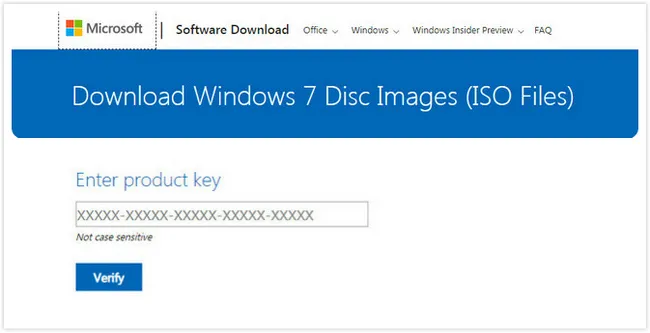
Scarica Utilizzando un Tool di Terze Parti: Windows 7 ISO è ancora ospitato sul server remoto di Microsoft. Tuttavia, i link di download non sono visibili agli occhi umani.
Il link può essere ottenuto programmaticamente tramite l'API di Microsoft. E HeiDoc Windows ISO Download Tool è quello che funziona ancora nel 2019. Prima, scarica il file .exe e apri il programma. Devi aspettare circa 2 minuti prima che la pubblicità scompaia. Quindi seleziona Windows 7 dalla barra laterale destra. Dalla lista a comparsa, scegli la versione e la lingua di Windows corrette. Una volta impostato, fai clic sul pulsante di download per iniziare il download dell'ISO nel browser predefinito.
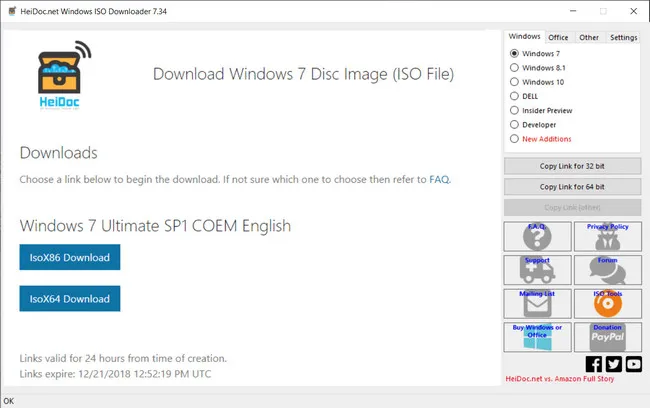
Installare Windows 7 da USB Parte 3: Masterizzare ISO su USB
Come abbiamo menzionato, hai bisogno di una chiavetta USB avviabile per installare Windows 7 sul tuo computer. Questo può essere ottenuto bruciando Windows 7 ISO su USB con programmi di terze parti come UUByte ISO Editor. Copiare il file ISO su USB non lo renderà avviabile anche se decomprimi il file. Ci sono alcune informazioni importanti da scrivere su USB prima di copiare i file di installazione. In questa parte, useremo il software di masterizzazione di immagini UUByte per questo compito. È semplice da usare e ha un'interfaccia utente bella.


Passo 1: Scarica il software UUByte ISO Editor dal link sopra. Dovresti scegliere la versione giusta per le tue esigenze. Poiché desideri solo creare una chiavetta USB, la versione gratuita è più che sufficiente.
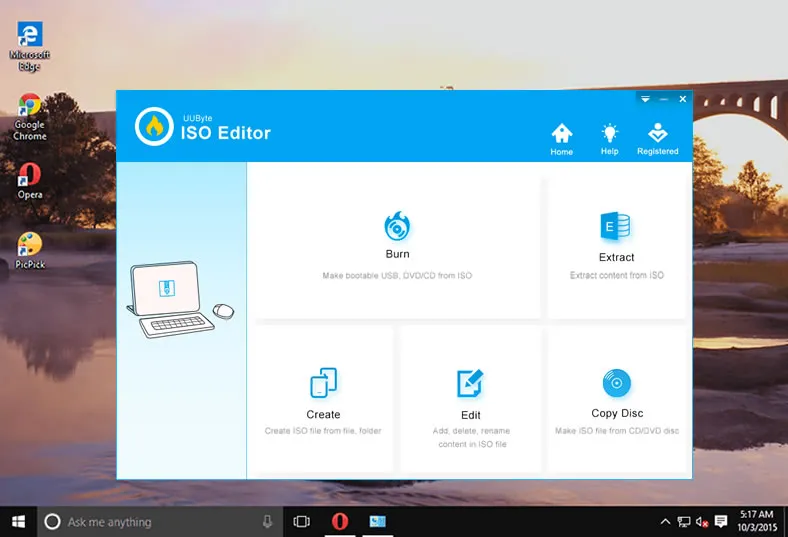
Passo 2: Dopo aver completato l'installazione, avvia il software e clicca sul pulsante "Burn". Quando ti viene richiesto, cerca la cartella in cui è memorizzato il file ISO di Windows 7. Puoi scaricare Windows 7 ISO dal sito ufficiale Microsoft.com

Passo 3: Collega la chiavetta USB al computer e il software la rileverà automaticamente. Scegli l'opzione 'Crea una chiavetta USB avviabile' e imposta un nome come etichetta del nuovo volume. Quando sei pronto, clicca su 'Burn' per avviare il processo. Una volta completato il processo di masterizzazione, la chiavetta USB diventa avviabile e può essere utilizzata per l'installazione di Windows 7.
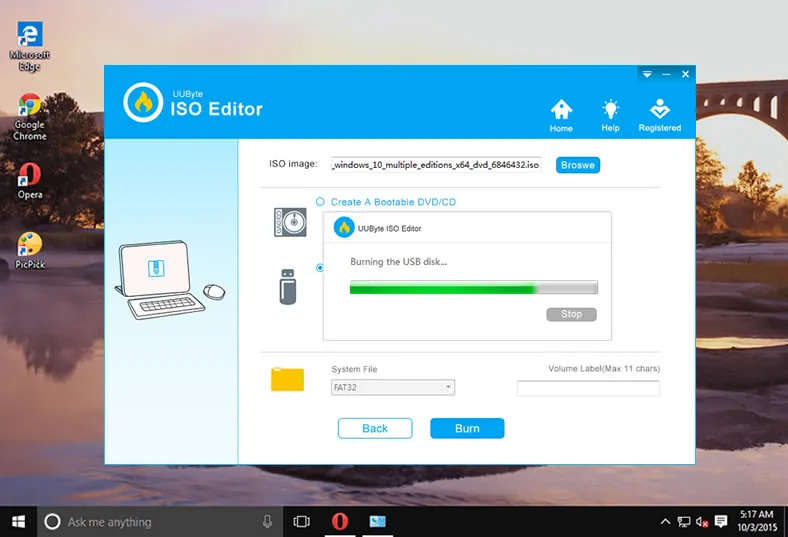
Installa Windows 7 da USB Parte 4: Avvia l'installazione
Dopo aver creato con successo una chiavetta USB di Windows 7, segui questi passaggi per installare Windows 7 da USB su un nuovo hard disk.
Passo 1: Collega la chiavetta USB avviabile di Windows 7 al PC o laptop Windows.
Passo 2: Avvia il computer in modalità BIOS premendo il tasto DEL o il tasto F2, a seconda del modello. Nella schermata Impostazioni BIOS, utilizza il tasto di navigazione per dirigerti alla Configurazione Avanzata e premi Invio.
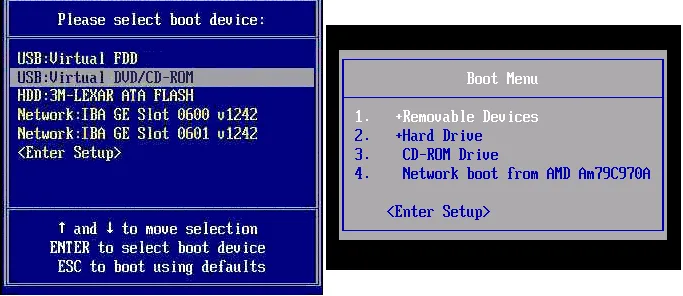
Passo 3: Da lì, scegli la chiavetta USB come 1ª priorità e seleziona l'opzione 2 come Hard disk. Modifica l'impostazione utilizzando i tasti page up e page down dalla tastiera. Premi il tasto F10 sulla tastiera per applicare la modifica.
Passaggio 4: Il computer si riavvierà e l'installazione inizierà ora. Il sistema operativo Windows 7 inizierà a caricarsi. Alla prima schermata della procedura guidata di installazione, scegli la lingua, il formato data e ora e la tastiera e clicca su Avanti. L'installazione di Windows inizierà ora.
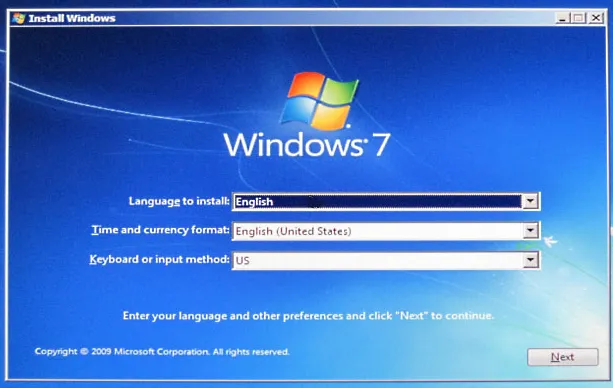
Passaggio 5: Seleziona la casella dei Termini di licenza e clicca su Avanti. Clicca su Installazione personalizzata per una nuova installazione di Windows 7. Alla schermata successiva, scegli la partizione su cui installare Windows 7. Deve essere un disco logico. Prima di installare Windows 7 su quel disco, ricorda di formattarlo prima cliccando sull'opzione Formatta.
Passaggio 6: Il setup copierà tutti i file dalla tua chiavetta USB alla partizione scelta. Quando sarà finito, il tuo computer Windows si riavvierà automaticamente. Scollega rapidamente la chiavetta USB dal computer.
Passaggio 7: Digita il nome del tuo account e clicca su Avanti. Imposta una password per accedere al tuo computer Windows (opzionale). Se non ti interessa, puoi semplicemente cliccare su Salta. Scegli la tua posizione attuale, poi imposta Data e Ora per il tuo computer.
Installazione di Windows 7 da USB Parte 5: Risoluzione dei problemi
Ci sono molti passaggi coinvolti in questo processo e potresti incontrare certi tipi di problemi se non segui attentamente le istruzioni. Non è un grosso problema poiché il computer diventa sempre più intelligente. Ecco alcune domande frequenti sull'installazione di Windows 7.
Q: Quanto tempo ci vuole per scaricare l'ISO di Windows 7
A: Il file ISO è di circa 2 GB quindi di solito ci vuole meno di un'ora per scaricare l'intera immagine ISO. Inoltre, la velocità di download è molto più veloce quando si utilizza uno strumento di download file diverso dal browser web.
Q: La chiave del prodotto è invalida durante il download dal sito web di Microsoft
A: Per una chiave di prodotto legittima, devi disattivare la chiave in anticipo prima del download. Dopo di che, dovresti poter ottenere il link di download da Microsoft senza problemi.
Q: La chiavetta USB non viene visualizzata nel BIOS
A: La chiavetta USB dovrebbe funzionare correttamente una volta completato il processo di masterizzazione. Questo problema è principalmente dovuto a una porta USB danneggiata. Per favore, collegala a un'altra porta USB e riprova.
Q: Errore del disco con schermo nero durante l'avvio
A: Prima di tutto, assicurati che il processo di masterizzazione sia riuscito. Riceverai un errore del genere in UUbyte ISO Editor dopo il completamento. In secondo luogo, disabilita secure boot e passa a legacy boot nel BIOS.
La conclusione
Ecco come installare Windows 7 da USB su un nuovo hard disk. Ma, per ottenere un processo di successo, hai bisogno di una chiavetta USB creata dal software UUByte ISO Editor. Creare una chiavetta USB avviabile non è difficile. Devi semplicemente seguire i passaggi sopra menzionati con il software UUByte ISO e potrai farlo con facilità.


